X2GO unter macOS
Installation unter macOS 10.8.x Mountain Lion und neuere Versionen
- Den neuesten X2Go Client (macOS Version) herunterladen
http://wiki.x2go.org/doku.php/download:start
- Den neuesten XQuartz X11 Server herunterladen
X2Go erfordert einen X11 Server. Der neueste XQuartz X11 Server kann hier heruntergeladen werden: http://xquartz.macosforge.org/landing/
- XQuartz X11 Server installieren
Nach Installation ist es erforderlich ein Logout durchzuführen und sich wieder einzuloggen um XQuartz zum standardmäßig verwendeten Server zu machen.
- X2Go Client installieren und Anweisungen folgen
- XQuartz starten
Der XQuartz X11 Server muss immer vor Beginn der X2Go Session geöffnet werden!
- X2Go Client konfigurieren
Siehe unten
Konfiguration des X2Go Clients
- XQuartz starten
Der X11 Server muss immer vor Beginn einer X2Go Session geöffnet werden - X2Go Client öffnen
Die Maske für die Sitzungsvoreinstellungen geht auf (ansonsten mit Mausklick auf Blatt-Symbol in der oberen Leiste aufrufen
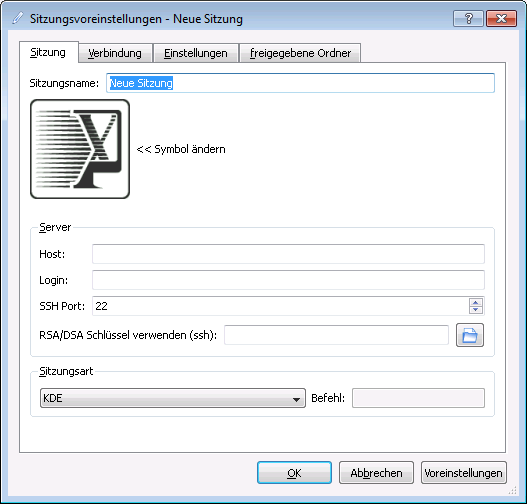
- Sitzungsvoreinstellungen
Aus der X2Go Maske die Sitzungsvoreinstellungen aufrufen (Blatt-Symbol links oben)
Sitzungskonfiguration:- Sitzungsname: beliebig, z.B. LMU
- Host:
- th-sv-gar-sv-login01.garching.physik.uni-muenchen.de (Garching)
- th-sv-gar-sv-login02.garching.physik.uni-muenchen.de (Garching)
- Login: Ihren Accountnamen der Physik (ohne @-Endung), z.B. Max.Mustermann
- SSH Port: 22
- RSA/DSA Schlüssel verwenden (ssh): leer lassen
- Sitzungsart: XFCE oder LXQT
- Konfiguration beenden mit OK
- Eventuell XQuartz für X2Go einrichten
Falls unter macOS 10.8 Mountain Lion XQuartz als X11 Server benutzt wird, muss das dem X2Go Client mitgeteilt werden. Mit Mausklick auf dem Schraubenschlüssel in der oberen Leiste die Konfigurationsseite aufrufen. Im Reiter Allgemein, falls noch nicht angezeigt, unter X11 Applikation XQuartz selektieren und die entsprechende Version einstellen.
- Session eröffnen
Im rechten X2Go Fenster die gerade erstellte Sitzung auswählen. Benutzername und Kennwort eingeben und mit OK bestätigen.
Bei der ersten Verbindung mit dem X2Go-Server erscheint ggf. eine Sicherheitsmeldung mit Anfrage um Server-Authentifizierung. Mit “Ja” bestätigen.

